Was ist IDLE?
IDLE steht für Ich integriertes D VorabendL Option E Umgebung. Es ist eine IDE für Python, die selbst in der Python-Sprache geschrieben ist und auf Tkinter basiert, mit Bindungen zum Tk-Widget-Set. IDLE ist am besten für Anfänger geeignet, da es einfach zu bedienen und nicht mit Funktionen überladen ist. Daher ist es in Bildungsumgebungen sehr beliebt.
IDLE ist eine plattformübergreifende IDE-Lösung, die mit einem grundlegenden Funktionssatz ausgestattet ist, der Folgendes umfasst:
- Mehrfenster-Texteditor mit Syntaxhervorhebung, automatischer Vervollständigung, intelligenter Einrückung und anderen Funktionen, die das Codieren vereinfachen.
- Python-Shell mit Syntaxhervorhebung.
- Integrierter Debugger mit Stepping, dauerhaften Breakpoints und Sichtbarkeit der Aufrufliste.
Weitere Informationen zu IDLE finden Sie in der folgenden offiziellen Dokumentation:
https://docs.python.org/3/library/idle.html
In diesem Artikel installieren wir IDLE über die Ubuntu-Befehlszeile. Der Artikel erklärt auch, wie man IDLE startet und damit ein einfaches Python-Skript schreibt und ausführt.
Wir haben die in diesem Artikel erwähnten Befehle und Verfahren auf einem Ubuntu 18.04- oder Ubuntu 20.04-System ausgeführt.
Wie installiere ich IDLE?
Python wird standardmäßig auf allen neuesten Ubuntu-Versionen installiert und wird normalerweise auch mit der IDLE-Anwendung geliefert. Wenn Sie jedoch eine Minimalinstallation von Ubuntu haben, die keine IDLE-UI-Anwendung enthält, können Sie sie folgendermaßen installieren:
Öffnen Sie die Ubuntu-Befehlszeile, The Terminal, entweder über das System-Dash oder die Tastenkombination Strg+Alt+T.
Dann müssen Sie den Repository-Index Ihres Systems mit dem folgenden Befehl als sudo aktualisieren:
$ sudo apt-get update
Auf diese Weise wird das Repository Ihres Systems mit den Internet-Repositorys in Einklang gebracht, und das hilft Ihnen bei der Installation der neuesten Version jeder verfügbaren Software.
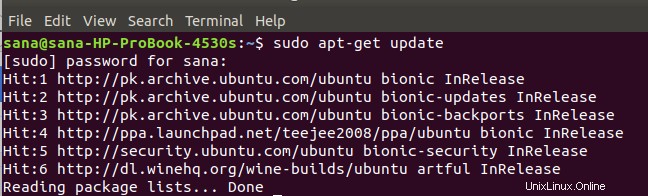
Sie müssen diesen Befehl als sudo ausführen, da nur ein autorisierter Benutzer Software auf Ubuntu hinzufügen/entfernen, aktualisieren und konfigurieren kann. Das System fragt Sie nach dem Passwort für sudo und führt dann den Rest des Befehls aus, wenn Sie ein korrektes Passwort angegeben haben.
Der nächste Schritt besteht darin, den folgenden Befehl auszuführen, um IDLE3 zu installieren. Dies ist die am besten geeignete Version, wenn Sie entweder Python 2 oder Python 3 auf Ihrem System installiert haben.
$ sudo apt-get install idle3
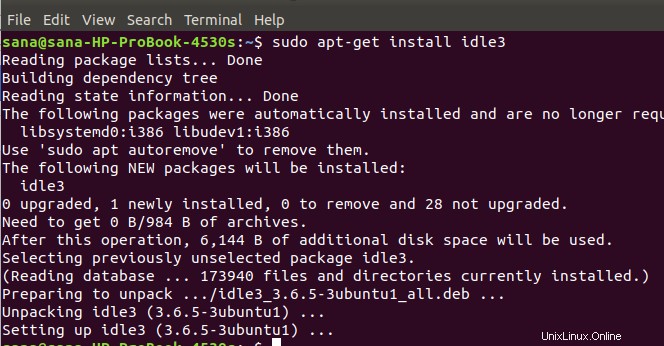
Das System fragt Sie möglicherweise nach einer J/N-Eingabe, um sicherzustellen, dass Sie die Software tatsächlich installieren möchten. Bitte geben Sie Y ein und drücken Sie dann die Eingabetaste, woraufhin IDLE3 auf Ihrem System installiert wird.
Starte IDLE
Sie können IDLE sowohl über die Befehlszeile als auch über die Ubuntu-Benutzeroberfläche starten.
Führen Sie den folgenden Befehl im Terminal aus, um IDLE zu starten.
$ idle

Oder geben Sie für IDLE relevante Schlüsselwörter wie folgt in Ihre Ubuntu Dash-Suche ein:
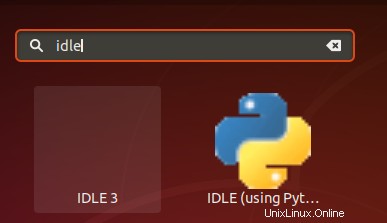
Dadurch werden alle IDLE-Anwendungen aufgelistet, die auf Ihrem System installiert sind. Klicken Sie auf einen davon, um die integrierte Python-Entwicklungsumgebung zu starten.
Ihr erstes Python-Programm in IDLE
Öffnen Sie die IDLE-Anwendung, die standardmäßig so aussieht:
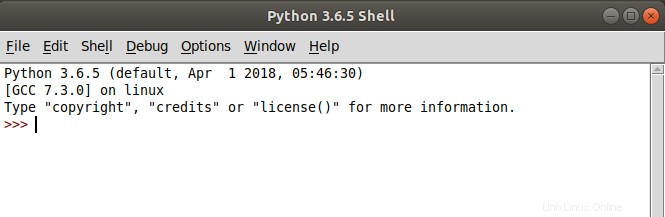
Ihre erste Codezeile beginnt dort, wo Sie die drei Symbole „größer als“ oder „>“ sehen.
Platzieren Sie den Cursor an dieser Stelle und schreiben oder kopieren und fügen Sie die folgende Codezeile ein:
print("This is my first Python program :) :)") Dies ist eine einfache Druckanweisung, die verwendet werden kann, um alles innerhalb der Klammern „( )“ auf dem Bildschirm auszugeben.
Wenn Sie die Eingabetaste drücken, wird die Ausgabe wie folgt angezeigt:
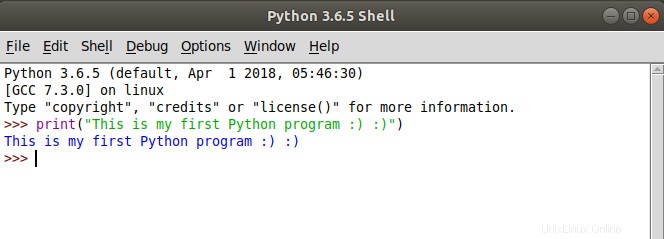
Sie können das Programm sogar speichern (über die Option „Speichern/Speichern unter“ im Menü „Datei“) und später darauf zugreifen (über die Option „Öffnen“ im Menü „Datei“ oder direkt durch Anklicken an der Stelle, an der Sie es gespeichert haben).
Nachdem Sie diesen Artikel gelesen haben, können Sie die IDLE-Python-Entwicklungsumgebung in Ihr Ubuntu-System integrieren und die UI-basierten, einfachen und benutzerfreundlichen Funktionen optimal nutzen.